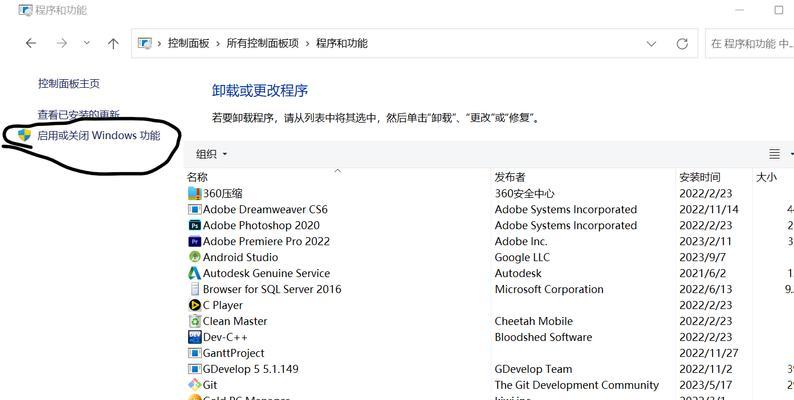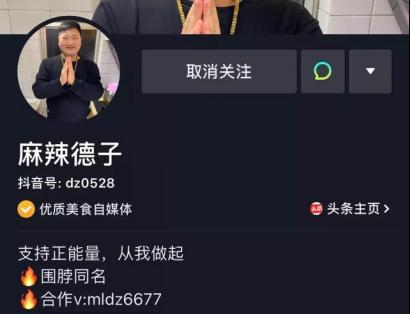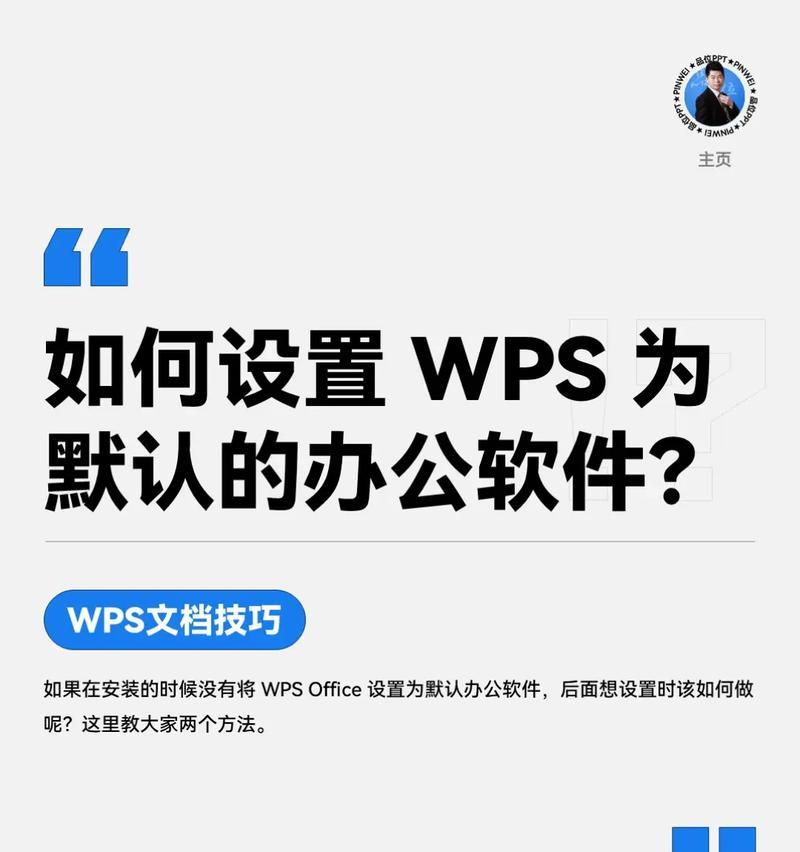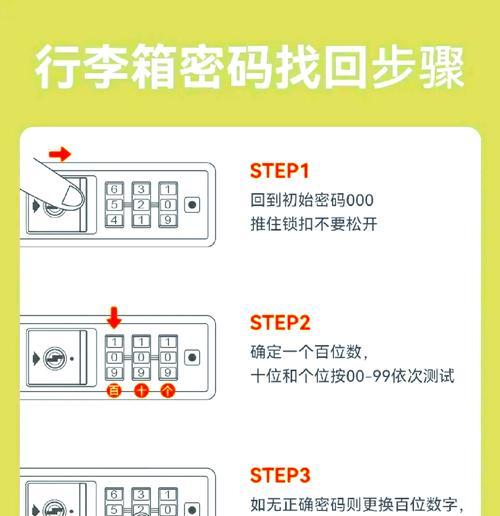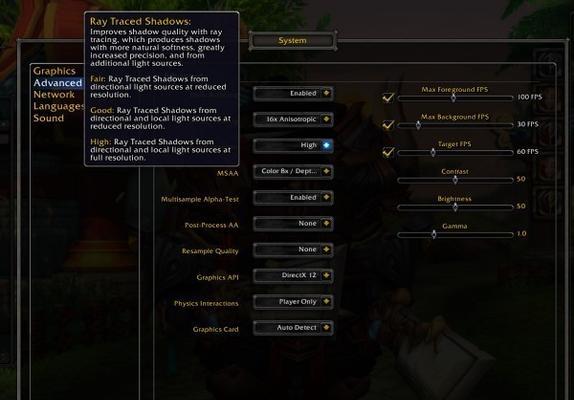电脑型号和配置参数查询方法大全(轻松找到电脑型号和详细配置信息的技巧)
在购买电脑或者需要了解自己电脑的型号和配置参数时,我们常常面临着不知道如何查询的问题。本文将为大家介绍几种常见的方法和技巧,帮助大家轻松找到电脑型号和详细配置信息。

一、通过系统信息查找电脑型号
使用Windows系统的用户可以通过系统信息工具来查找电脑的型号和配置参数。打开“开始菜单”,搜索并打开“系统信息”,在弹出的窗口中可以看到“系统摘要”中列出的电脑型号信息,包括制造商、型号等。
二、在电脑背面查找型号标签
很多品牌电脑在机身背面或侧面会贴有标签,上面标有电脑的型号、序列号等信息。在查找时,只需要将电脑翻转过来或侧过来,可以轻松找到相关标签,并从中获取所需信息。

三、通过BIOS查找电脑型号和配置参数
BIOS是计算机系统的基本输入输出系统,其中存储着电脑的基本信息。我们可以通过进入BIOS界面来查找电脑的型号和配置参数,具体的进入方式因电脑品牌和型号而异,请在开机时按照提示按键进入BIOS。
四、使用CPU-Z查看电脑配置参数
CPU-Z是一款可以查看电脑硬件信息的免费软件,可以轻松地获取电脑的配置参数,包括处理器、内存、主板、显卡等详细信息。只需要下载并安装CPU-Z软件,运行后即可查看相关信息。
五、使用AIDA64查看电脑硬件信息
AIDA64是一款功能强大的系统工具软件,可以提供详细的硬件和系统信息。通过下载并安装AIDA64软件,在软件界面中可以找到电脑的型号、配置参数以及其他硬件信息。

六、通过设备管理器查找电脑型号和配置
在Windows系统中,可以通过设备管理器来查找电脑的型号和配置。打开“开始菜单”,搜索并打开“设备管理器”,展开各个设备类别,双击相应设备,可以查看设备的详细信息,包括型号和驱动程序等。
七、在官方网站查询电脑型号和配置信息
很多品牌电脑的官方网站提供了查询电脑型号和配置信息的服务。只需要进入相应品牌的官方网站,在网站的搜索框中输入电脑的型号或产品编号,即可找到所需的详细配置信息。
八、通过命令行查找电脑型号和配置
在Windows系统中,可以通过命令行来查找电脑的型号和配置。打开“开始菜单”,搜索并打开“命令提示符”,输入命令“wmiccsproductgetname”并回车,即可查看电脑的型号。
九、使用硬件检测工具查看电脑配置
除了CPU-Z和AIDA64外,还有一些其他硬件检测工具可以帮助我们查看电脑的配置参数。比如,HWiNFO、Speccy等工具都能提供详细的硬件信息,并显示电脑的型号和配置。
十、通过购买发票或保修卡查找电脑型号
如果你还保留着购买电脑时的发票或保修卡,那么上面往往会标注有电脑的型号和配置信息。只需要取出相关文件,即可轻松找到所需信息。
十一、查看操作系统详细信息获取电脑型号
在Windows系统中,可以通过查看操作系统的详细信息来获取电脑的型号和配置参数。打开“开始菜单”,搜索并打开“控制面板”,点击“系统和安全”,在“系统”部分可以找到电脑的型号和配置信息。
十二、在电脑原厂商社区寻求帮助
如果以上方法无法满足你的需求,你可以尝试在电脑原厂商的社区或者客户支持中心寻求帮助。向他们提供你的电脑型号或序列号等信息,他们将会提供详细的配置参数。
十三、在第三方电脑配置查询网站查询
除了官方网站外,还有一些第三方的电脑配置查询网站可以提供查询服务。只需要在搜索引擎中输入相关关键词,即可找到这些网站,并通过输入电脑型号或序列号等信息进行查询。
十四、查看电脑包装盒上的标签
如果你还保留着购买电脑时的包装盒,那么包装盒上往往会有贴有标签,上面标有电脑的型号和配置信息。只需要找到相关包装盒,即可获取所需信息。
十五、咨询专业人士或售后服务
如果你依然无法找到电脑的型号和配置参数,那么你可以咨询专业人士或售后服务。他们拥有丰富的经验和专业知识,可以帮助你准确找到所需信息。
通过以上方法和技巧,我们可以轻松找到电脑型号和详细配置信息。无论是在购买电脑前还是在需要了解电脑配置时,这些方法都能帮助我们快速准确地获取所需信息。希望本文能够对大家有所帮助!
版权声明:本文内容由互联网用户自发贡献,该文观点仅代表作者本人。本站仅提供信息存储空间服务,不拥有所有权,不承担相关法律责任。如发现本站有涉嫌抄袭侵权/违法违规的内容, 请发送邮件至 3561739510@qq.com 举报,一经查实,本站将立刻删除。
关键词:电脑型号
- 如何撰写两台手机拍照的文案?文案中应突出哪些特点?
- 如何将视频正面拍照并上传到手机?
- 在我的世界中如何制作个人专属皮肤?
- 中长跑时如何正确使用手机拍摄照片?
- 阴阳师中的雪女属于什么级别?她的特点是什么?
- 电脑黑屏不关机是什么原因?
- 用木剑打僵尸的游戏叫什么名字?
- 电脑进去是黑屏是什么原因?如何解决?
- 电脑玩原神时黑屏发烫是什么原因?如何解决?
- 笔记本电脑固定摇臂安装步骤是什么?
妙招大全最热文章
- 《和平精英捏脸在哪里打开?》(探寻和平精英中捏脸功能的解锁地点)
- FPS从100多突然变低到10几,如何解决?(应对突降FPS,提高游戏体验)
- 笔记本电脑开机黑屏没反应怎么办?如何快速诊断和解决?
- 绕过苹果手机ID锁的激活工具推荐(寻找解决方案,解除苹果手机ID锁限制)
- Win10虚拟内存设置多少合适16G(优化系统性能的关键设置)
- Win7系统进入BIOS设置界面方法详解(快速、简单的进入BIOS设置界面)
- 手机突然黑屏无法开机的原因及解决方法(手机黑屏无反应)
- 火炬之光3修改器如何使用?遇到问题怎么办?
- B站电脑端视频缓存方法详解(教你轻松将B站视频保存到本地)
- 微信好友转移教程——快速搬迁至新微信号(告别老号)
- 最新文章
-
- 户外直播送笔记本电脑价格是多少?如何参与活动?
- 王者荣耀屏蔽功能如何使用?
- 电脑直播时声音小怎么解决?提升音量的方法有哪些?
- 电脑配置设置控制打印机的方法是什么?
- 如何查看和选择笔记本电脑配置?
- 原神中如何获得武器角色?需要满足哪些条件?
- 钢索云台相机与手机连接拍照方法是什么?
- 笔记本电脑键盘自动打字问题如何解决?
- 使用手柄玩魔兽世界治疗职业时如何选择合适的队友?
- 三国杀游戏中频繁掉线怎么办?有哪些稳定连接的技巧?
- 廉价笔记本电脑联网步骤是什么?
- 赛车类手游有哪些?英雄互娱的赛车游戏推荐?
- 王者荣耀全服玩家数量有多少?如何查看当前在线人数?
- 三国杀队友如何区分?有哪些技巧?
- 原神福利大奖怎么领奖?需要满足哪些条件?
- 热门文章
-
- 荣耀手机录音文件存放在哪里?如何找到录音文件的存储位置?
- 华为手机荣耀拍照美颜功能如何开启?美颜效果调整的技巧有哪些?
- 电脑桌面图标如何恢复原状?如何找回丢失的桌面图标布局?
- 如何在Photoshop中等比例缩放图片?等比例缩放图片大小的正确步骤是什么?
- mp3格式歌曲如何下载到u盘?需要注意什么?
- 手机桌面图标怎么一键整理?整理桌面图标的最佳方法?
- 手机相册拼图功能在哪里?如何操作?
- word批注模式如何关闭?有哪些快捷操作?
- PDF文件大小如何调整到指定KB?调整过程中常见问题有哪些?
- 华为录音文件保存在哪里?如何找到指定文件夹?
- 王者荣耀排位等级怎么排?排位等级顺序全解析?
- Mac电脑任务管理器快捷键是什么?如何使用?
- 表格打印时表头如何设置?如何确保每页都有表头?
- 如何强制卸载电脑上的软件?卸载后如何清理残留文件?
- 如何批量删除苹果通讯录联系人?操作步骤是什么?
- 热门tag
- 标签列表
- 友情链接